wps如何打开本机上的文档模板 WPS文字本地模板的使用教程
(福利推荐:你还在原价购买阿里云服务器?现在阿里云0.8折限时抢购活动来啦!4核8G企业云服务器仅2998元/3年,立即抢购>>>:9i0i.cn/aliyun)
在使用wps文字时,我们可以通过打开本机模板来快速创建文档。wps提供了丰富的本地模板供用户选择,包括简历、报告、合同等多种类型。只需简单的几步操作,即可打开本机模板并开始编辑文档。通过使用wps文字本地模板,我们可以节省大量的时间和精力,快速制作出专业的文档。
好处:
1.节省时间:使用文档模板可以大大节省你创建文档的时间,因为模板已经提前设计好了格式和排版,你只需要根据具体需求进行修改即可。
2.提高效率:文档模板可以帮助你快速创建出专业且一致的文档,无需重复劳动,提高了工作效率。
3.规范风格:使用文档模板可以确保你的文档风格一致,减少了犯错的可能性,提升了文件的可读性和专业度。
动图演示
点击左上角“文件”后方倒三角按钮。选择“文件”--->“本机上的模板”。选择一个模板,并进行相关设置,点击“确定”即可。

图文教程
打开WPS Office并打开文档。点击左上角的“文件”菜单,然后点击下拉菜单中的倒三角按钮。

在弹出的菜单中选择“文件”,然后选择“本机上的模板”。

在模板页面中,点击“导入模板”。

导入后,选择你的模板,并进行相关设置,然后点击“确定”。

以上就是WPS文字本地模板的使用方法,希望大家喜欢,请继续关注程序员之家。
相关推荐:
wps的pdf页眉怎么添加横线 pdf给页眉加上下划线的技巧
相关文章
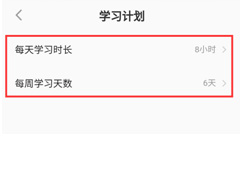
WPS Office如何制定学习计划?WPS Office制定学习计划教程
wps Office是一款最佳安卓办公软件,个人版永久免费,体积小、速度快;独有手机阅读模式,字体清晰翻页流畅,在使用软件的时候大家知道怎么去制定学习计划吗?一起来看看2022-10-14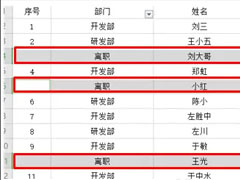
wps excel表格怎样隔行删除?WPS表格技巧之隔行删除三连招
WPS表格是功能强大的办公软件,它拥有非常丰富的功能,并不是每个用户都能掌握所有功能,比如删除隔行重复项。所以小编为大家带来了WPS表格隔行删除重复项的方法哦2022-10-17
wps软件怎么对pdf文件替换页面内容? wps替换pdf页面的技巧
wps软件怎么对pdf文件替换页面内容?wps中的pdf文件想要更换页面,该怎么更换呢?下面我们就来看看wps替换pdf页面的技巧,详细请看下文介绍2022-10-19
wps如何拆分pdf页面? wps软件对PDF文件拆分页面的教程
wps如何拆分pdf页面?pdf文件想要拆分页面,该怎么操作呢?我们今天使用wps来拆分,下面我们就来看看wps软件对PDF文件拆分页面的教程2022-10-19
wps怎么取消文本框保留文字? wps删除文本框留文字的技巧
wps怎么取消文本框保留文字?文本框中有文字,想要删除文本框,该怎么删除呢?下面我们就来看看wps删除文本框留文字的技巧,详细请看下文介绍2022-10-19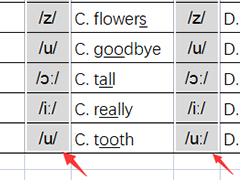
wps音标添加斜杠符号怎么打? wps音标批量添加斜杠符号的技巧
wps音标添加斜杠符号怎么打?wps表格中输入了很多音标,想要给音标左右添加斜杠,该怎么批量添加呢?下面我们就来看看wps音标批量添加斜杠符号的技巧2022-11-10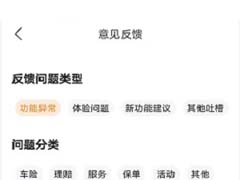
WPS Office怎么反馈意见?WPS Office反馈意见技巧
wps Office是一款最佳安卓办公软件,这是一款你不可或缺的基础App,使用WPS Office的时候,很多小伙伴不知道怎么反馈意见,下面就是小编带来的详细教程,大家一起来学习一2022-11-29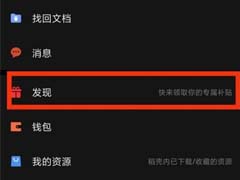
WPS Office在哪查看发现功能?WPS Office查看发现功能教程
WPS Office 不仅是你的办公文档好帮手,在你需要阅读PDF电子书时还能帮上大忙,同时拥有强大云服务和社交分享等功能,下面来看看在软件中怎么查看“发现”功能吧2022-11-29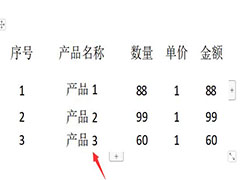
wps怎么删除边框保留文字? wps表格去边框只留文字的技巧
wps怎么删除边框保留文字?wps表格中的文字,想要只保留文字,去掉边框,该怎么操作呢?下面我们就来看看wps表格去边框只留文字的技巧2023-01-29 WPS是一款兼容Word、Excel、PPT三大办公套组的不同格式电脑办公软件套装,支持PDF文档的编辑与格式转换集成思维导图、流程图、表单等功能,下面来看看在这里怎么关闭私密文2023-02-23
WPS是一款兼容Word、Excel、PPT三大办公套组的不同格式电脑办公软件套装,支持PDF文档的编辑与格式转换集成思维导图、流程图、表单等功能,下面来看看在这里怎么关闭私密文2023-02-23








最新评论